在企业架构设计与跨团队协作场景中,Enterprise Architect(以下简称EA)凭借其强大的建模与报告生成能力,成为实现架构知识共享与决策协同的核心工具。本文将围绕这两大核心功能展开详细解析,结合软件操作细节与实战经验,提供系统化的应用指南,并延伸探讨报告定制的进阶技巧,助力企业提升架构管理的全周期效率。
一、Enterprise Architect如何导出协作报告
EA的协作报告导出需通过“报告生成器”的可视化配置,实现模型元素的精准筛选、布局设计与权限控制,确保输出内容贴合协作场景需求。
1.报告生成器的启动与基础操作
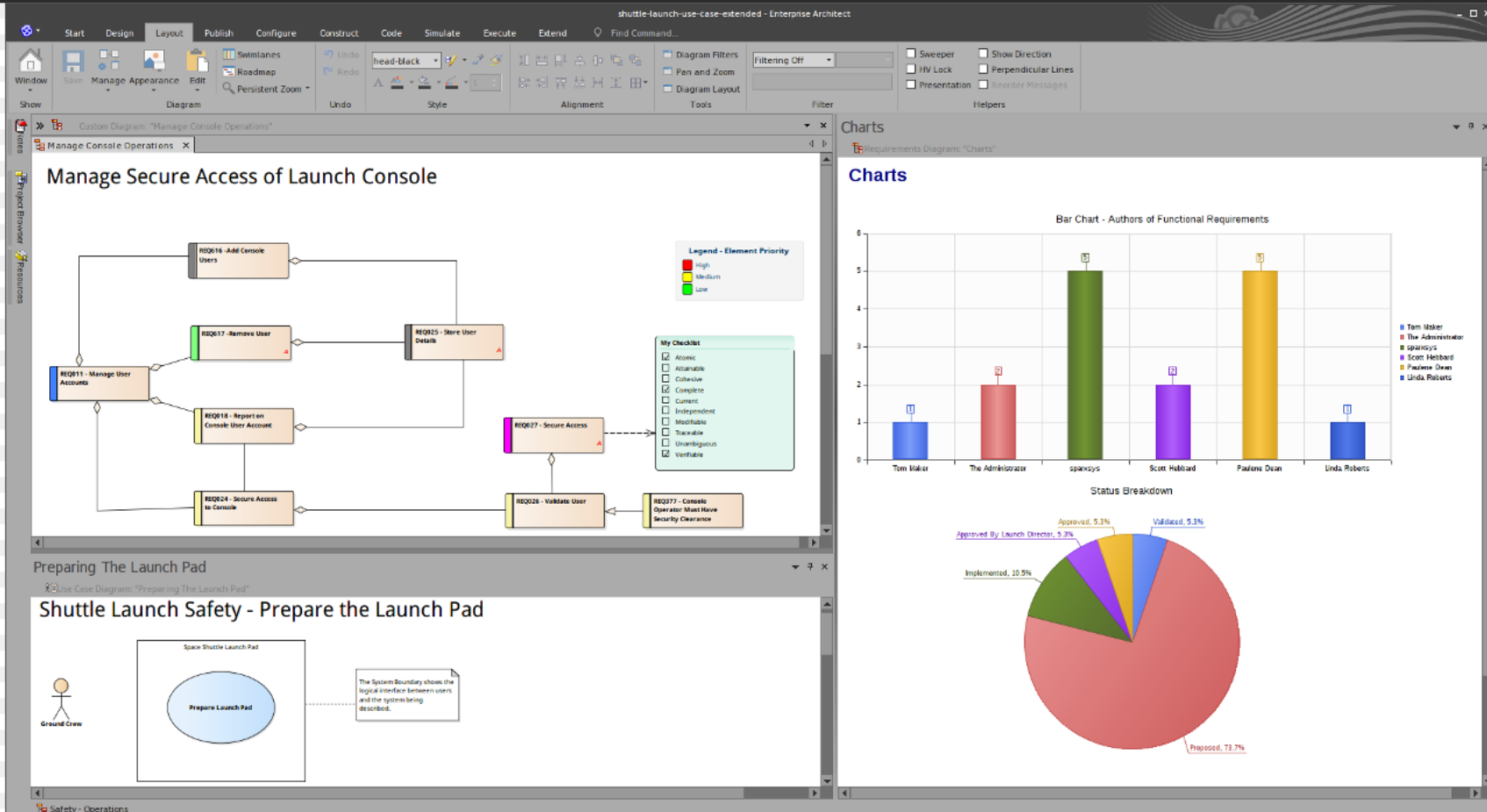
快速访问路径
1.在EA左侧模型浏览器中,右键点击目标包(如“需求分析包”)或具体模型元素(如某用例图),选择“生成报告”直接进入配置界面;
2.或通过顶部菜单栏“报告”→“报告生成器”打开独立窗口,支持将模型树中的类、组件、关系等元素拖拽至右侧画布,快速搭建报告框架。
2.协作内容的分层配置与筛选
模板选择与场景适配
预设模板应用:在“模板库”中选择适配协作场景的模板,例如:
需求跟踪矩阵”模板:自动关联需求元素的“需求ID”“描述”“责任团队”“当前状态”,并按“优先级”降序排列,便于跟踪跨团队协作进展;
架构协作视图”模板:可视化展示组件与团队的映射关系,标注接口负责人与依赖关系,支持筛选特定系统模块(如“财务模块”“用户中心”)。
自定义模板搭建:点击“新建空白模板”,手动添加多样化元素:
1.插入“跨部门协作表”,列头设置“任务名称”“发起部门”“协作部门”“交付节点”,通过右侧属性面板关联模型中的对应字段(如“负责人”“截止日期”);
2.拖拽时序图或泳道图至画布,右键设置“缩放比例”为70%,确保复杂交互流程在报告中完整呈现,附注释框标注关键协作节点(如“此处需开发与测试团队联调”)。
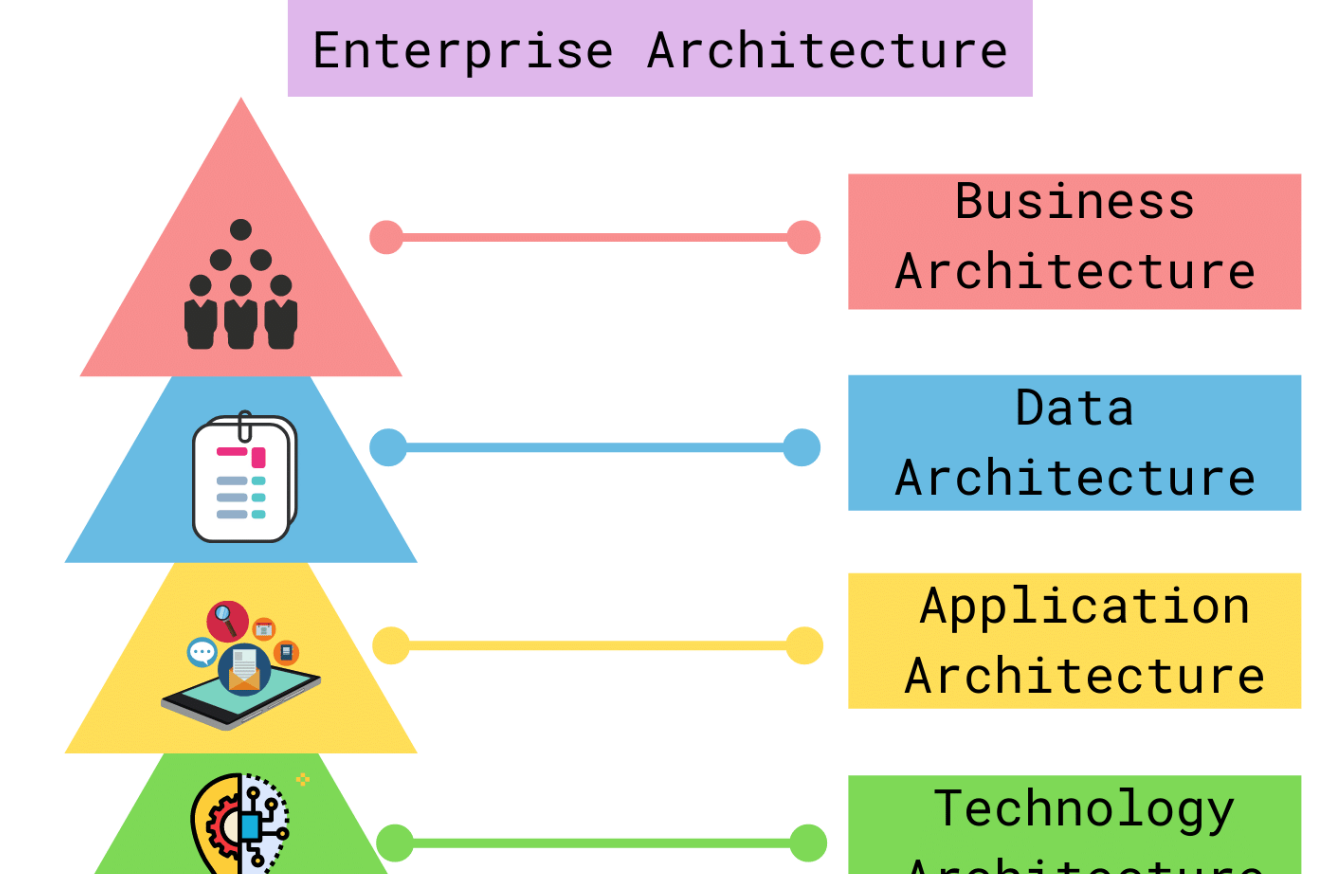
动态过滤与内容筛选
在报告画布右侧“过滤器”面板,设置多级筛选条件(如“状态=进行中”且“协作部门=市场部”),点击“应用”实时更新显示内容。支持按“元素类型”(需求/用例/组件)、“责任团队”“更新时间”等维度筛选,精准聚焦协作核心内容。
3.导出前的细节优化与权限控制
1.点击“报告属性”→“可见性设置”,针对不同团队隐藏无关信息:向业务团队隐藏“技术实现类”元素,向开发团队简化“业务术语解释”字段,通过“用户角色分组”(如“架构组”“产品组”“测试组”)实现差异化内容输出;
2.对敏感数据(如未公开的接口文档链接)启用“字段掩码”,导出时自动替换为“[协作详情请登录内部系统查看]”,保障信息安全。
文本格式:标题字体设为“微软雅黑加粗11号”,正文“宋体10号”,段落间距1.2倍,关键数据(如“风险等级”)使用红色高亮(RGB255,0,0)突出显示;
图表优化:在组件依赖图中,对跨团队协作的接口线设置“加粗2px”“蓝色虚线”,附标签注明“需每周同步进度”,提升可视化辨识度。
二、Enterprise Architect支持导出哪些报告格式
EA支持多样化的报告格式,覆盖文档、数据、图表等类型,满足从正式汇报到技术集成的全场景协作需求。
1.文档类格式:适合正式汇报与知识沉淀
TML/HTM
核心优势:支持超链接深度跳转(点击报告中的元素名称可直接打开EA模型对应节点)、动态筛选面板(用户可在线切换显示维度),适合作为团队协作门户的嵌入内容。
导出设置:勾选“嵌入资源”(如图表、样式表)生成独立网页文件,启用“响应式布局”适配手机、平板等移动设备,支持搜索功能快速定位关键内容。
适用场景:跨平台兼容性强,格式固定不变形,适合打印存档、邮件发送或正式会议汇报。
高级配置:选择“高分辨率模式”(300dpi)确保图表清晰,添加“文档书签”(自动生成目录超链接),支持设置打开密码(如“EA_Report_2023”)或禁止打印权限,保障文档安全性。
Word(DOC/DOCX)
典型应用:需线下编辑或整合到项目文档中,支持保留表格、图表的可编辑性,便于后续二次加工。
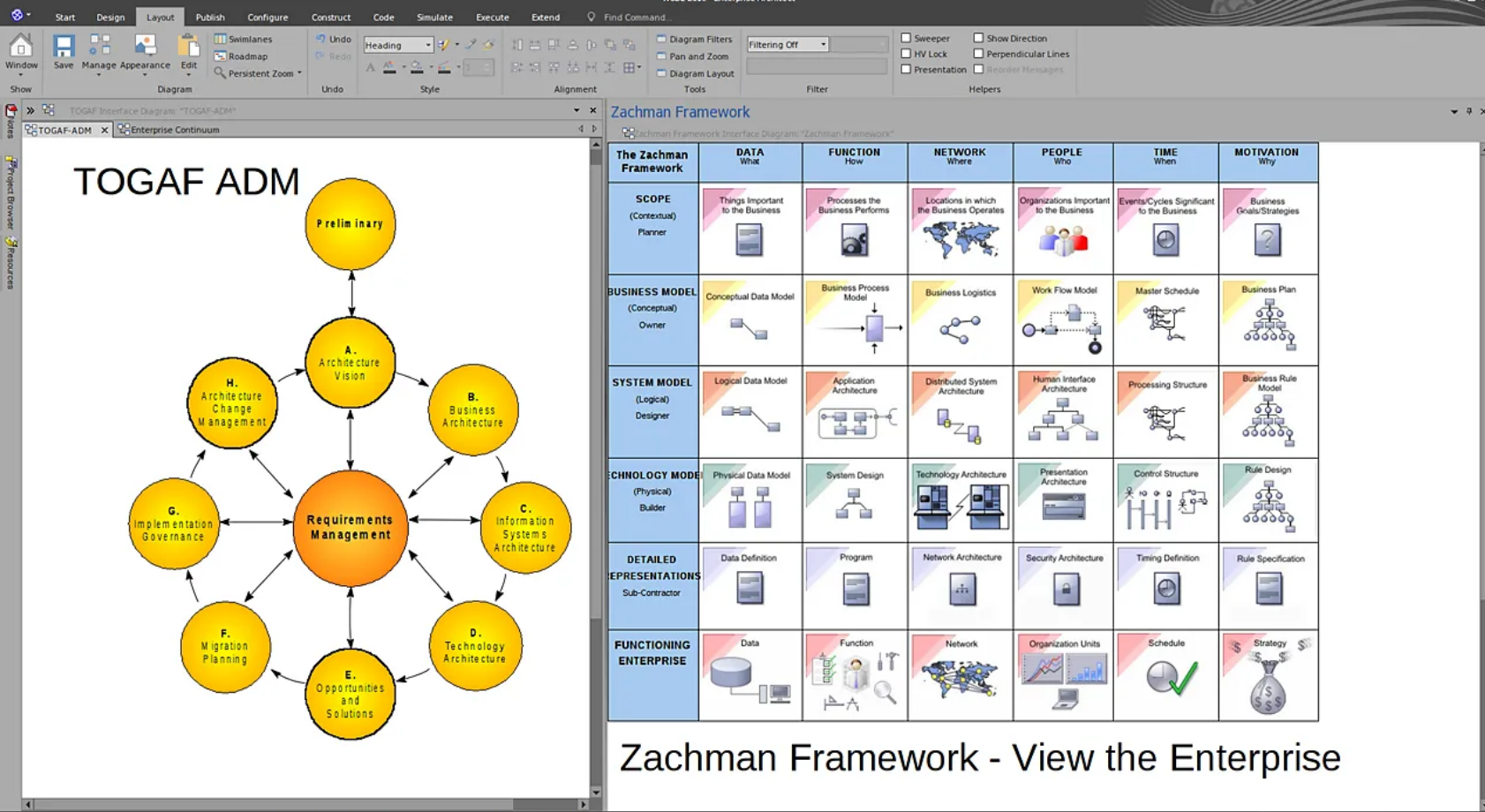
格式适配:导出时选择“保留EA原生样式”,确保字体(如Calibri)、段落格式(如首行缩进2字符)与Word完全一致,避免重新排版耗时。
2.数据与图表类格式:满足结构化与可视化需求
Excel(XLS/XLSX)
功能亮点:适合导出“需求跟踪矩阵”“组件依赖表”等结构化数据,支持Excel公式计算(如“需求完成率=已完成需求数/总需求数×100%”)。
操作要点:在报告生成器中使用“表格视图”,拖拽字段至列头,导出时勾选“自动调整列宽”“冻结首行”,避免长文本截断或数据错位。
图片格式(PNG/JPEG/SVG)
图表导出:右键点击模型图→“导出图像”,设置分辨率(建议1920×1080)、背景透明度(PNG支持透明背景),适合插入PPT、Confluence或邮件正文。
批量操作:通过EA脚本(如C#脚本)遍历指定包中的所有图表,按“项目名称_图表类型_日期”命名规则批量导出,提升重复性工作效率。
3.专业与集成类格式:支持技术对接与数据交互
RTF
特点优势:保留文本格式与简单图表,文件体积小,适合通过企业微信、Slack等即时通讯工具快速传输轻量协作报告。
技术场景:用于与Jira、ServiceNow等工具的数据集成,导出时选择“元数据模式”,保留元素ID、关联关系、属性值等结构化信息,支持自动化流程调用(如需求变更自动同步至项目管理工具)。
三、如何通过自定义模板提升协作报告的实用性
基于EA的开放性,通过自定义模板可深度适配企业特定协作流程,提升报告的针对性与易用性。
1.元模型扩展与专属字段配置
协作属性自定义
1.在EA“管理”→“元模型”中,为“需求”元素新增“协作优先级”(枚举值:高/中/低)、“协作阻塞点”(文本类型)等专属字段;
2.在报告生成器中拖拽新增字段至模板,设置条件格式(如“协作优先级=高”时单元格背景色标红),快速定位关键协作项。
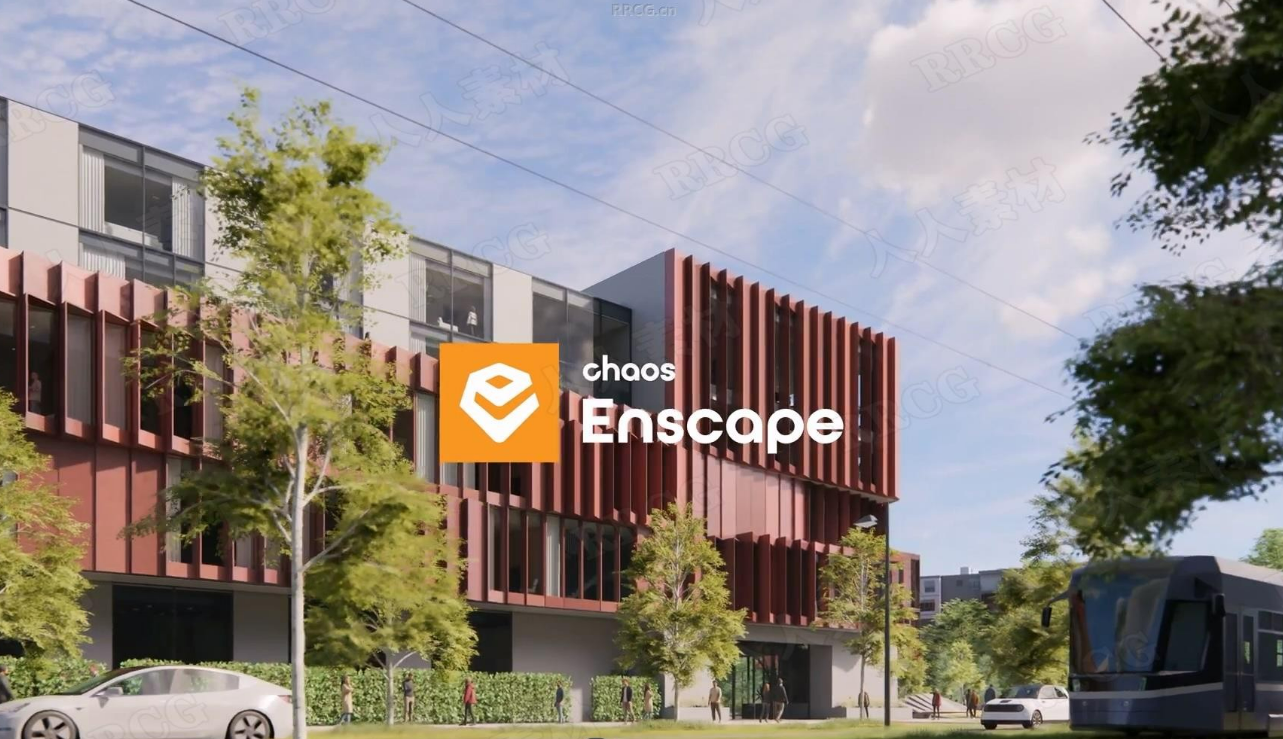
全系可视化增强
创建“协作依赖网络图”模板,左侧展示组织架构,右侧通过节点连接展示团队间的需求传递路径,节点颜色按“协作频率”动态变化(高频为橙色,低频为灰色),直观呈现协作紧密程度。
2.动态内容与交互设计
数字化筛选控件
在报告中添加“协作状态”下拉菜单(选项:进行中/已完成/阻塞),通过EA的“动态内容”功能,使导出的HTML报告支持用户实时切换显示数据,避免为不同状态单独生成报告。
利用DXL脚本实现角色化内容过滤,示例逻辑:
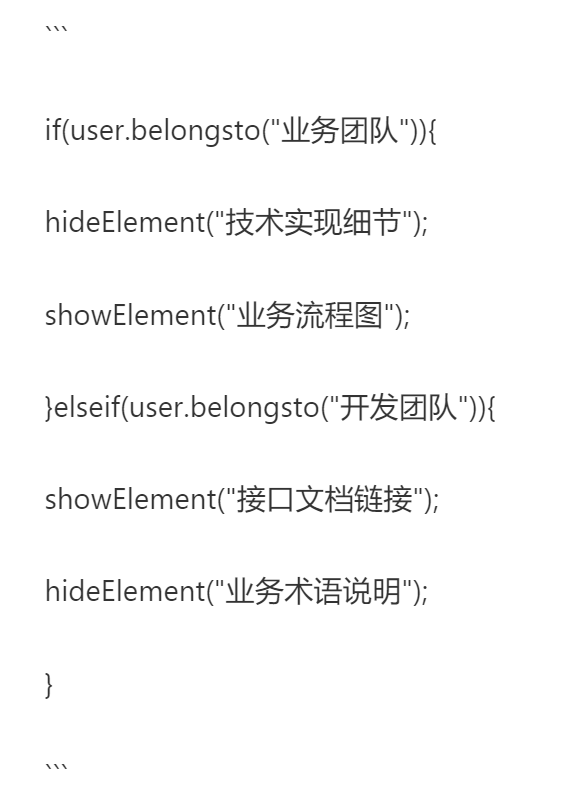
导出时自动根据用户角色调整显示内容,提升信息传递效率。
总结
EnterpriseArchitect的协作报告导出功能,通过“报告生成器”的灵活配置与多格式支持,成为跨团队协作的高效桥梁。导出协作报告时,需结合受众需求筛选模型元素、调整布局权限,确保内容精准有效;而丰富的报告格式(从文档类到数据类)则覆盖了正式汇报、数据集成、即时沟通等全场景需求。延伸的自定义模板技巧,通过元模型扩展与动态内容设计,进一步提升了报告的实用性,满足企业级协作的个性化需求。

